Uma Tempo Máquina é um programa que permite aos usuários fazer cópia de segurança de seus dados de um computador para um local conveniente, como um disco rígido externo, uma partição extra no disco rígido principal ou uma cápsula da Tempo Máquina.
No entanto, às vezes o Tempo Máquina no macOS é corrompido e fica difícil acessar ou localizar os cópia de seguranças que foram criados anteriormente, o que consequentemente gera o erro: o Tempo Máquina não consegue encontrar o disco de cópia de segurança.
Assim, se você está atualmente enfrentando o Mac e não consegue encontrar meu disco de cópia de segurança do Tempo Máquina, aplique as correções mencionadas aqui para corrigi-lo e recuperar dados perdidos do Tempo Máquina.
O que faz com que o Tempo Máquina não consiga encontrar o disco de cópia de segurança?
Existem vários motivos pelos quais o Tempo Máquina não consegue encontrar um disco de cópia de segurança.
- Conectar e remover incorretamente o disco de cópia de segurança é o motivo comum pelo qual o Tempo Máquina não consegue localizar o disco de cópia de segurança.
- Quando seu macOS não tem permissão para acessar um cópia de segurança da pasta do banco de dados do Tempo Máquina.
- O Mac e o disco podem usar redes diferentes. Seu dispositivo Mac e seu disco devem estar conectados a uma rede idêntica. Se eles não estiverem conectados à rede idêntica, o Tempo Máquina não poderá acessar o disco de cópia de segurança.
- Se houver um problema de conexão entre um disco e seu sistema operacional Mac.
- O disco de cópia de segurança da máquina foi apagado.
- Verifique se você está usando uma cápsula do tempo ou outro disco de rede como cópia de segurança ou outro disco de rede.
Como corrigir o Tempo Máquina não consegue encontrar o disco de cópia de segurança no Mac?
1: Dicas básicas de solução de problemas para uma Tempo Máquina que não está funcionando:
- Verifique se o software do seu Mac está atualizado.
- Verifique se o Tempo Máquina está fazendo cópia de segurança novamente após reiniciar o Mac.
- Se você estiver usando um Airport Time Capsule, verifique se o firmware está atualizado.
- Veja se o seu Mac e a unidade de cópia de segurança estão na mesma rede. Se você estiver usando o AirPort Time Capsule ou o servidor para fazer cópia de segurança de dados, verifique se está conectado à rede de dispositivos correta.
- Certifique-se de que sua unidade esteja ligada se estiver conectada a uma porta do seu Mac ou a uma estação base AirPort Extreme.
- Se você não estiver usando um hub USB, conecte a unidade diretamente ao seu Mac ou estação base.
- Se você estiver fazendo cópia de segurança em uma unidade externa de terceiros, verifique se o firmware está atualizado na unidade ou entre em contato com o fabricante para obter ajuda.
2: Selecione novamente o disco de cópia de segurança preferido
Se você estiver recebendo o erro “Tempo Máquina não pode acessar o disco de cópia de segurança”, tente selecionar novamente o disco nas preferências do Tempo Máquina.
Aqui está como você pode fazer isso facilmente:
- Escolha Tempo Máquina nas Preferências do Sistema. Como alternativa, use a barra de menus do Tempo Máquina para acessar as Preferências do Tempo Máquina.
- Selecione o disco de cópia de segurança.
- Escolha a unidade externa desejada nesta lista. Escolha a opção ‘Criptografar disco de cópia de segurança’ e, em seguida, a opção ‘Usar disco de cópia de segurança’.
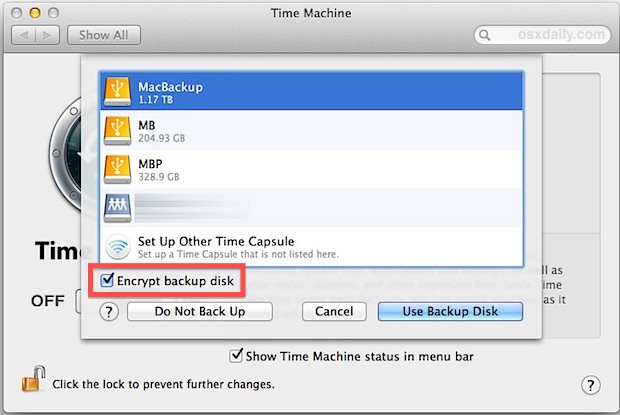
- Se o disco selecionado não estiver formatado, ele solicitará a formatação de acordo com os requisitos do Tempo Máquina.
3: Verifique os cópia de seguranças de um disco de rede para corrigir o Tempo Máquina não consegue encontrar o disco de cópia de segurança
Outra maneira de tentar resolver esse problema no seu PC Mac é verificar o cópia de segurança do disco de rede.
Para isso, você deve seguir os passos abaixo:
- Vá para o Finder, Aplicativos, Utilitários >> toque com o botão direito em um Utilitário de Disco.
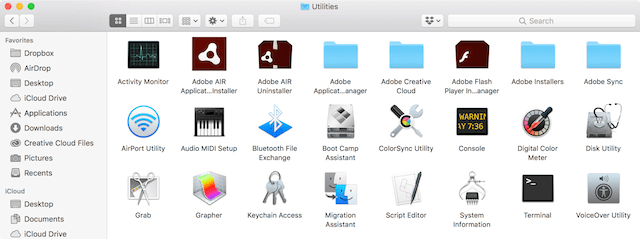
- No painel esquerdo, selecione a unidade de cópia de segurança do Tempo Máquina.
- No painel direito, você verá a opção “Verificar disco”.
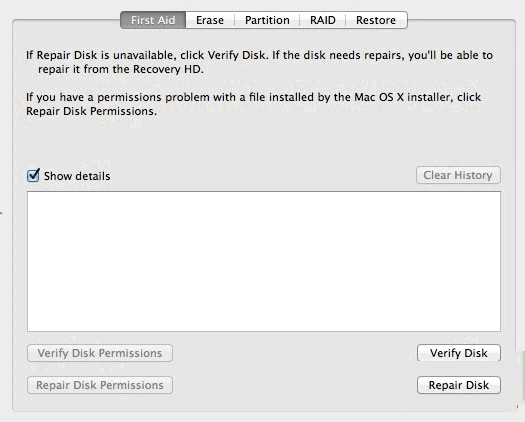
- Agora, verifique se não é possível conectar a um problema de disco de cópia de segurança do Tempo Máquina atual foi corrigido.
4: Procure o disco de cópia de segurança no Tempo Máquina
- Para iniciar a janela do Finder, você deve clicar na opção Finder no Dock. Na seção Dispositivo, você verá seu disco de cópia de segurança. É possível que o disco de cópia de segurança esteja desligado, desconectado ou com defeito se não estiver visível na listagem.
5: Dê acesso ao cópia de segurança da Tempo Máquina
O motivo mais comum pelo qual o Mac Tempo Máquina não pode acessar o disco de cópia de segurança é que ele não tem permissão para a pasta do banco de dados de cópia de segurança.
Abra o disco do Tempo Máquina no Finder e vá para Cópia de segurança do Tempo Máquina > Cópia de seguranças. cópia de segurançadb, você pode ver se há um problema de permissão com o Tempo Máquina.
Não temos permissão para acessar os Cópia de seguranças. pasta cópia de segurançadb se tiver um sinal vermelho de parada e você não puder abri-la.
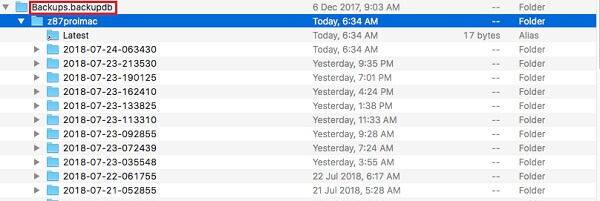
Dê permissão para acessar o cópia de segurança do Tempo Máquina e permita que seu Mac se reconecte ao disco de cópia de segurança do Tempo Máquina.
Agora, em nosso Mac, você deve iniciar o aplicativo Terminal.
cd/Volumes/TimeMachineDriveName é a linha de comando. (Depois de /Volumes/, substitua TimeMachineDriveName pelo nome real do disco do Tempo Máquina.) Isso nos levará ao disco do Tempo Máquina, que nosso Mac não consegue acessar.)
Em seguida, digite sudo chgrp admin Cópia de seguranças. cópia de segurançadb no prompt de comando. Isso altera as permissões do grupo em nosso Mac, permitindo que o grupo de administradores acesse a pasta de cópia de segurança do Tempo Máquina. Você também terá que confirmar a alteração digitando a senha do seu Mac duas vezes.
Retorne ao Tempo Máquina depois de fazer a alteração de permissão para ver se agora podemos inserir nosso cópia de segurança.
Leia também: Consertar Seu computador foi reiniciado devido a um problema no Mac
Melhor maneira de recuperar dados se o Tempo Máquina não encontrar o disco de cópia de segurança
Se o seu Tempo Máquina não conseguir encontrar um disco de cópia de segurança, não se preocupe, você ainda pode recuperar, você está com os arquivos do disco rígido do Mac sem cópia de segurança. Sim, é possível com a ajuda de Mac Duro Dirigir Recuperação Software.
Este Mac foto recuperação para o exterior disco rígido pode verificar profundamente o volume ou partição de armazenamento de dados para extrair os arquivos no Mac. Ele recupera coisas de todos os dispositivos Mac, como MacBook Air, MacBook Pro, Mac mini, iMac e modelos de unidades de armazenamento em apenas alguns cliques.
Além disso, recupera dados de cartões SD, SSDs, HDDs e outras mídias externas de armazenamento de dados com facilidade. Ele suporta o sistema operacional: Windows e mac, respectivamente.


* A versão gratuita do programa verifica e visualiza apenas itens recuperáveis.
Basta baixar e instalar este software a partir dos botões acima e seguir as etapas abaixo para saber como ele funciona.
Etapa 1: selecione o tipo de dados
Antes de tudo, você deve selecionar o tipo de arquivo que deseja recuperar e clicar na opção ‘Avançar’.

Etapa 2: selecione o local
Em seguida, você deve selecionar a unidade de armazenamento de onde perdeu os dados.

Etapa 3: digitalizar e recuperar
Depois de selecionar a unidade de armazenamento, você deve digitalizar, visualizar e depois recuperar os arquivos do disco de armazenamento do Mac.

Perguntas frequentes:
Seu macOS não consegue reconhecer o Tempo Máquina Cópia de segurança devido a um dos seguintes motivos:
Sim, o Tempo Máquina faz cópia de segurança de tudo no Mac, incluindo aplicativos, arquivos do sistema, contas, preferências, músicas, fotos, mensagens de e-mail, filmes e outros documentos automaticamente.
Se você já fez cópia de segurança dos dados do Mac usando o Tempo Máquina, siga as etapas abaixo para restaurá-los de um cópia de segurança recente do Tempo Máquina.
Você pode ter problemas para fazer cópia de segurança com o Tempo Máquina se o seu macOS não estiver atualizado ou se você atualizar para uma nova versão do macOS que não seja compatível. Isso pode ser causado por atualizações ou falhas do macOS, como erro de cópia de segurança 109 para Tempo Máquina, uma falha na unidade de cópia de segurança ou armazenamento insuficiente. Por que meu Mac não reconhece minha máquina do tempo?
O Tempo Máquina faz cópia de segurança de tudo no Mac?
Como faço para restaurar meu Mac usando o Tempo Máquina?
Qual é o problema com meus cópia de seguranças do Mac falhando o tempo todo?
Conclusão
Depois de ler todo este artigo, espero que agora você tenha informações suficientes sobre como corrigir arquivos ausentes de cópia de segurança do Tempo Máquina. Todas as soluções mencionadas aqui são rápidas e fáceis de aplicar.
Portanto, tente um por um até que o Tempo Máquina não consiga encontrar o disco de cópia de segurança no problema do Mac seja resolvido.
Tudo de Bom…!

Taposhi is an expert technical writer with 5+ years of experience. Her in-depth knowledge about data recovery and fascination to explore new DIY tools & technologies have helped many. She has a great interest in photography and loves to share photography tips and tricks with others.